Mainos
On olemassa useita tapoja Hanki sisältöä iOS-laitteeltasi Evernoteen Hanki sisältöä Evernoteen nopeammin näiden iOS-sovellusten avullaJos Evernote on valittu digitaalinen tiedostosi, sinun pitäisi tietää, että se on joukko käteviä iOS-sovelluksia, jotka on suunniteltu lisäämään sisältöä pilvikirjoitteisiisi ilman, että sinun tarvitsee käynnistää itse sovellusta. Lue lisää , mutta toteaa sovelluksen luonnokset paalut lisäominaisuuksista, joiden avulla teksti lähetetään suoraan yksittäisille, nimetyille Evernote-muistikirjoille ja muistiinpanoille, sekä malleja käyttämällä nopeasti kirjoittamiseen.
Meillä on katsoi tarkkaan Luonnoksia Apple Notes vs. Microsoft OneNote: Mikä muistiinpanosovellus on sinulle paras?Jos olet Mac-käyttäjä, saatat kysyä, kannattaako sinun käyttää Apple Notes -sovellusta vai käyttöympäristöjen välistä työkalua, kuten OneNote tai Evernote. Autamme sinua tekemään päätöksen. Lue lisää aiemmin, mutta niiden ei tarvitse vielä koskea mukautettujen toimintojen määrittämiseen Luonnoksissa työskennelläksesi Evernoten kanssa. Asennus vie vähän vaivaa, mutta jos olet usein Evernote-käyttäjä, nämä toiminnot voisivat säästää sinulle melkoisesti koskettamalla ja vaivaa.
Kuinka se toimii
Luonnokset on muistiinpanosovellukset, joita voidaan käyttää itsenäisesti ja muiden iOS-sovellusten kanssa. Toiminnot voidaan asettaa viemään taustan tekstiä muihin sovelluksiin, kuten Twitteriin, Google+: aan, Viestit, Dropboxiin ja Postiin. Se on hyödyllinen myös iOS-leikepöydällä olevan sisällön lähettämiselle toiseen sovellukseen ilman, että sinun tarvitsee avata jälkimmäistä sovellusta.
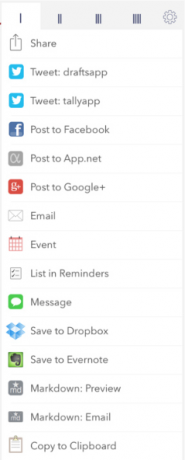
Luonnokset voidaan asettaa avautumaan tyhjellä sivulla, jotta voit heti aloittaa kirjoittamisen tai liittämisen sisältöön ja viedä sitten sisällön yhdellä kosketuksella määritettyyn sovellukseen.
Joskus Evernotea käytettäessä, kirjoittaminen tai liittäminen sisältöön muistikirjaan vie useita napautuksia. Lisäksi, jos Evernote-tilisi on täynnä leikkeitä eri laitteista, voi viedä jonkin aikaa, jotta kaikki synkronoidaan Evernote-tililtäsi. Seuraavat toimet käsittelevät näitä kysymyksiä.
Evernote-toiminnon määrittäminen
Luonnokset on esiasennettu Evernote-toiminnolla, joka napsautetaan oikean yläkulman jakopainiketta. Mikä tahansa nykyiseen Luonnoksen muistiinpanoon kirjoitettu sisältö voidaan lähettää Evernote-ohjelmaan uutena muistiinpanona napauttamalla Tallenna Evernoteen toiminta.
Nyt voimme katsoa, kuinka tämä Evernote-toiminta on asetettu Luonnoksiin. Napauta oikeassa yläkulmassa olevaa vaihdepainiketta toimintaruudussa, napauta Hallitse toimia ja napauta sitten avaa Evernote-toiminto.
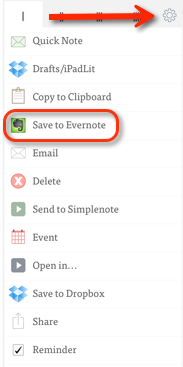
Kuten alla olevasta kuvakaappauksesta voidaan nähdä, toiminnon avulla voit määrittää, mihin ruutuun haluat tallentaa toiminnon, sekä saada vahvistus ennen muistiinpanon lähettämistä.
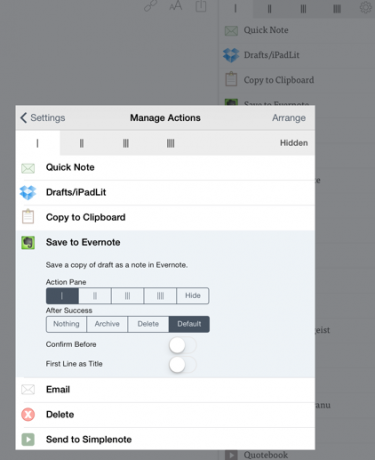
Voit myös sallia toiminnon käyttävän ensimmäistä sisältöriviä Evernoten uuden huomautuksen otsikkona. Tällä toiminnolla uusi muistilappu tallennetaan oletustietokoneeseesi Evernotessa. Napauttamalla oikean yläkulman järjestelypainiketta voit siirtää vaihtoehdon pinon yläosaan, jotta pääset siihen nopeammin.
Joten Lähetä Evernoteen toiminta on melko suoraviivaista; Kokeile ja katso miten se toimii. Ja muuten, jos et ole vielä tehnyt niin, sinun on selattava asetukset ja linkitettävä ensin Evernote-tilisi Luonnoksiin.

Rakennetaan nyt räätälöity toiminto, joka säästää vielä muutaman napautuksen vietäessäsi muistiinpanon Evernoteen.
Muokatun Evernote-toiminnan luominen
Oletetaan esimerkiksi, että haluan luoda huomautuksen MakeUseOf-muistikirjaan, jota käytän artikkeleideoiden tallentamiseen. Sen sijaan, että avaan Evernote-ohjelman joka kerta, kun haluan tehdä tämän, voin käyttää Luonnokset-toimintoa, jonka avulla voin liittää ideoita samaan muistiinpanoon. Ja voin käyttää toista toimintoa, joka lisää kopioidun tekstin ideatietoon yhdellä kosketuksella. Näin määrität mukautetun toiminnon.
Napauta oikeassa yläkulmassa olevaa vaihdepainiketta Toiminnot ruudussa. Vieritä alas kohtaan Muokatut toiminnot ja kosketa Evernote-toimetja napauta sitten plus-painiketta luodaksesi uuden toiminnon.
Anna seuraavaksi toiminnolle nimi. Korvaa otsikkotunniste sen tarkan nimen kohdalla, johon haluat lisätä luonnoksen muistiinpanon. Kirjoita myös sen Evernote-muistikirjan tarkka nimi, johon muistiinpano tallennetaan. Tietokone ja luonnos on luonnollisesti luotava, ennen kuin voit luoda tämän toiminnon.

Seuraavaksi valitse, aikovatko sisältö (liitetty olemassa olevien muistiinpanojen yläpuolelle) tai liittää sisältö (liitetty olemassa olevien muistiinpanojen alle) tälle toiminnolle.
Mallin kohdalla oleva [[luonnos]] -tagi lisää luonnoksen muistiinpanoon kirjoittamasi sisällön. Joten jätä se sellaisena kuin se on. Lisää seuraavaksi uusi tunniste napauttamalla Tag Help -painiketta. Kopioi [[rivi | n]] -tagi. Liitä "viiva" -tagi "luonnokset" -tagin alle, mikä luo tilaa uuden ja edellisen sisällön väliin. Voit nähdä tämän yllä olevassa kuvakaappauksessa.
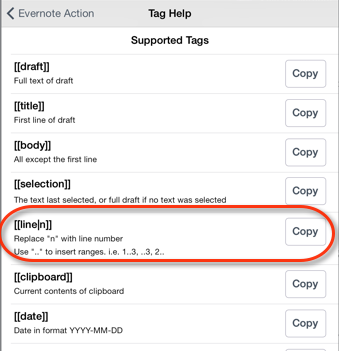
Tallenna nyt toiminta ja testaa se. Uusi toiminto ilmestyy toimintaruudun alareunaan, mutta muista, että voit siirtää sen ylös tai toiseen ruutuun.
Liitä Evernoteen
Toinen hyödyllinen mukautettu toiminto on yksi, kun haluat yksinkertaisesti liittää (liittää) kopioidun tekstin iOS-leikepöydälle määritettyyn muistiinpanoon tai uuteen muistiinpanoon. Tämä toiminto ei edellytä edes sisällön liittämistä Luonnoksiin. Napauta vain toimintoa, ja Luonnokset vievät kopioidun tekstin määritettyyn muistikirjaan ja muistiinpanoon.
Toiminto on asetettu kuten yllä, mutta korvaa ”luonnos” -tagi [[leikepöydälle]] -tagilla ja anna toiminnalle toinen nimi.

Laita luonnokset toimintaan
Vaikka on myös muita sovelluksia, kuten äskettäin tarkistettu EverMemo, jotka voivat viedä sisältöä Evernoteen, luomamme toiminnot tämä opetusohjelma osoittaa, kuinka Luonnoksia voidaan käyttää mukauttamaan toimintoja yksittäisille muistiinpanoille ja muistikirjoille, jotka haluat lähettää nopeasti sisältöä on.
Luonnokset-asetusten Mukautetut toiminnot -kohdassa voit napauttaa linkkiä Luonnokset-toimintakirjastoon [Ei enää käytettävissä], joka sisältää muiden luonnoksen käyttäjien luomat toiminnot. Voit ottaa ne sellaisinaan kuin ne ovat, tai käyttää niitä inspiraationa omiin toimiin.
Kerro meille, jos pidit tästä opetusohjelmasta hyödyllistä, ja kerro meille muista toiminnoista, joita käytät Luonnoksissa työn saamiseksi.
Bakari on freelance-kirjailija ja valokuvaaja. Hän on pitkäaikainen Mac-käyttäjä, jazz-musiikin fani ja perheen mies.


